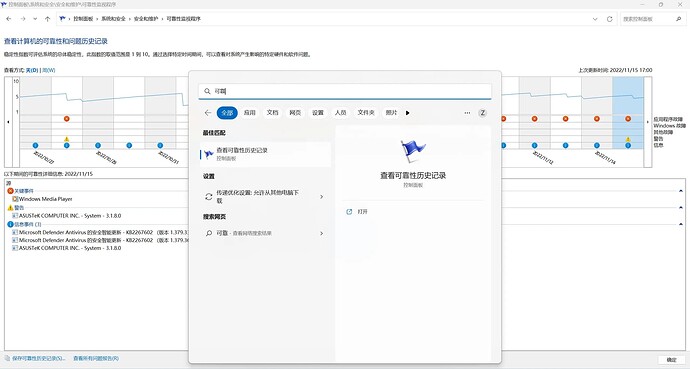这些操作在遇到问题的时候很有用,不过需要一点命令行基础
判断问题出自 Koishi 还是 Koishi 桌面
如果控制台窗口能够正常打开,控制台界面能够正常显示,那么此时问题一定出自 Koishi。
如果控制台窗口无法打开,且任务栏图标永远只有「启动」按钮可用,那么问题出自 Koishi。
如果任务栏图标「重启」和「停止」按钮可用(Koishi 已经在运行),但控制台窗口无法打开,或任务栏图标/控制台窗口闪退,那么问题出自 Koishi 桌面。
启动命令行
定位到含有 koi 程序的文件夹:
- 便携版:根目录
- Windows:
C:/Program Files/Koishi/Desktop - macOS:
/Applications/Koishi.app/Contents/MacOS
并在此处打开命令行。